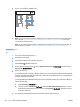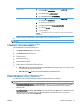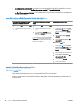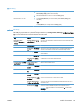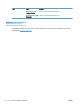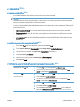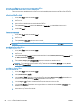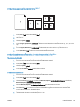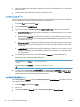HP Color LaserJet Enterprise CP5520 - User guide
● คาเริ่มตนของไดรเวอรเครื่องพิมพ: คาเริ่มตนของไดรเวอรเครื่องพิมพเปนคาที่จะใชในงานพิมพทั้งหมด
เวนแต
คา
นั้นจะถูกเปลี่ยนในกลองโตตอบ การตั้งคาหนากระดาษ, การพิมพหรือ คุณสมบัติเครื่องพิมพ
● การตั้งคาที่แผงควบคุมของเครื่องพิมพ: การตั้งคาที่เปลี่ยนแปลงไวในแผงควบคุมเครื่องพิมพจะมีความสําคัญนอยกวา
การเปลี่ยนแปลงในที่อื่นๆ
การเปลี่ยนแปลงการตั้งคาไดรเวอรเครื่องพิมพสําหรับ Mac
การเปลี่ยนการตั้งคางานพิมพที่ตองการพิมพ
ทั้งหมดจนกวาจะปดโปรแกรมซอฟต
แวร
การเปลี่ยนการตั้งคาเริ่มตนสําหรับงานพิมพ
ทั้งหมด
การเปลี่ยนการกําหนดคาของเครื่อง
1. ในเมนู File (ไฟล) คลิกปุม Print (พิมพ)
2. การเปลี่ยนแปลงคาที่คุณต
องการในเมนู
ตางๆ
1. ในเมนู File (ไฟล) คลิกปุม Print (พิมพ)
2. การ
เปลี่ยนแปลงคาที่คุณต
องการในเมนู
ตางๆ
3. ในเมนู Presets (คาลวงหนา) คลิกปุม
Save As... (บันทึกเป
น
...) และพิมพ
ชื่อ
ของคาลวงหนา
การตั้งคาเหลานี้จะถูกบันทึกไว
ในเมนู
Presets
(คาลวงหนา) เมื่อตองการใชคาใหมนี้ คุณตอง
เลือกตัวเลือกคาลวงหนาที่บันทึกไว
ท
ุกครั้งที่คุณ
เปดโปรแกรมและพิมพงาน
Mac OS X 10.4
1.
จากเมนู Apple
เลือกเมนู System
Preferences (การตั้งค
าระบบ
) จากนั้น
คลิกไอคอน Print & Fax (พิมพและ
โทรสาร)
2. คลิกปุม Printer Setup (การตั้งคา
เครื่องพิมพ
)
3. คลิกเมนู Installable Options (ตัว
เลือกที่ติดตั้งได
)
Mac OS X 10.5 และ 10.6
1.
จากเมนู Apple
เลือกเมนู System
Preferences (การตั้งค
าระบบ
) จากนั้น
คลิกไอคอน Print & Fax (พิมพและ
โทรสาร)
2. เลือกเครื่องพิมพที่อยูดานซายของหนาตาง
3. คลิกปุม Options & Supplies (ตัว
เลือกและอุปกรณสิ้นเปลือง)
4. คลิกแถบ Driver (ไดรเวอร)
5. กําหนดคาตัวเลือกที่ติดตั้ง
ซอฟตแวรสําหรับเครื่องคอมพิวเตอร Mac
HP Utility สําหรับ Mac
ใช HP Utility เพื่อตั้งคาคุณลักษณะตางๆ ของเครื่องพิมพที่ไมมีอยูในไดรเวอรเครื่องพิมพ
คุณสามารถใช HP Utility เมื่อเครื่องพิมพของคุณใชสาย USB (USB: Universal Serial Bus) หรือเชื่อมตอกับเครือ
ขายที่ใช TCP/IP
48 บท 4 การใชเครื่องพิมพ
รวมกับ
Mac THWW